優酷視訊電腦端怎麼取消自動續費 關閉方法教程
- 王林轉載
- 2024-02-14 20:33:34827瀏覽
php小編子墨為大家帶來了一個關於優酷視頻電腦端的自動續費取消方法教程。使用優酷影片時,自動續費可能會給用戶帶來不便。因此,了解如何取消自動續費成為了許多人關注的問題。本文將詳細介紹優酷視訊電腦端取消自動續費的具體步驟,幫助大家輕鬆解決這個問題。無論你是新手還是老手,只需按照教學操作,即可順利關閉自動續費,享受更好的觀影體驗。

一、先在電腦上開啟【優酷】應用
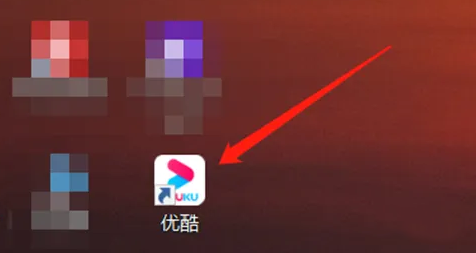
二、點擊右上角的三條槓圖示【選單】
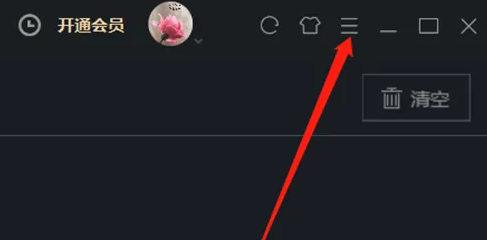
三、在展開選單中點選【意見回饋】
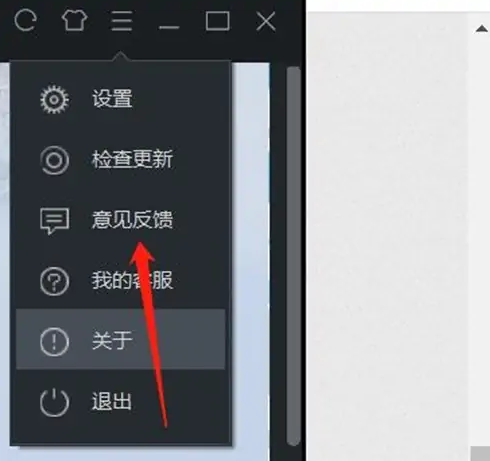
四、進入頁面後,點選【續費管理】
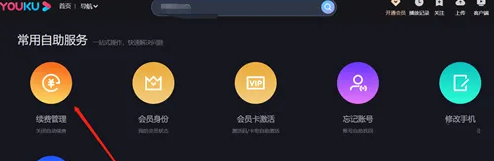
#五、點選右邊【關閉自動續費】,取消自動續費功能
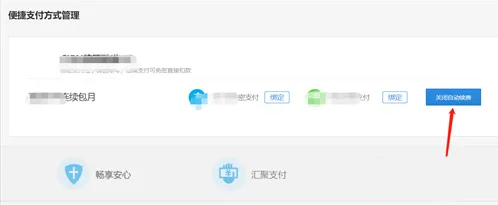
「自動續費」服務取消後不會立刻失去優酷會員服務依舊可以觀看會員專屬視頻,但在會員到期後若還想繼續享受會員服務要自己去購買。如果想要開啟“自動續費”,請按上述方法操作就行。以上就是我帶給大家關於優酷影片的設定說明,希望能幫到大家。
以上是優酷視訊電腦端怎麼取消自動續費 關閉方法教程的詳細內容。更多資訊請關注PHP中文網其他相關文章!
陳述:
本文轉載於:downxia.com。如有侵權,請聯絡admin@php.cn刪除

